
- •1 Средства разработки программ на языке Free Pascal
- •1.1 Процесс разработки программы
- •1.2 Среда программирования Free Pascal
- •1.2.1 Работа в текстовом редакторе Free Pascal
- •1.2.2 Запуск программы в среде Free Pascal и просмотр результатов
- •1.3 Текстовый редактор Geany
- •1.4 Среда визуального программирования Lazarus
- •1.4.1 Установка Lazarus в ОС Linux
- •1.4.2 Установка Lazarus под управлением ОС Windows
- •1.4.3 Среда Lazarus
- •1.4.4 Главное меню Lazarus
- •1.4.5 Окно формы
- •1.4.6 Окно редактора Lazarus
- •1.4.7 Панель компонентов
- •1.4.8 Инспектор объектов
- •1.4.9 Первая программа в Lazarus
- •1.4.10 Полезная программа
- •1.4.11 Консольное приложение среды Lazarus
- •1.4.12 Операторы ввода - вывода данных
- •2 Общие сведения о языке программирования Free Pascal
- •2.1 Структура проекта Lazarus
- •2.2 Структура консольного приложения
- •2.3 Элементы языка
- •2.4 Данные в языке Free Pascal
- •2.4.1 Символьный тип данных
- •2.4.2 Целочисленный тип данных
- •2.4.3 Вещественный тип данных
- •2.4.4 Тип дата-время
- •2.4.5 Логический тип данных
- •2.4.6 Создание новых типов данных
- •2.4.7 Перечислимый тип данных
- •2.4.8 Интервальный тип
- •2.4.9 Структурированные типы
- •2.4.10 Указатели
- •2.5 Операции и выражения
- •2.5.1 Арифметические операции
- •2.5.2 Операции отношения
- •2.5.3 Логические операции
- •2.5.4 Операции над указателями
- •2.6 Стандартные функции
- •2.7 Задачи для самостоятельного решения
- •3 Операторы управления
- •3.1 Основные конструкции алгоритма
- •3.2 Оператор присваивания
- •3.3 Составной оператор
- •3.4 Условные операторы
- •3.4.1 Условный оператор if…then…else
- •3.4.2 Оператор варианта case
- •3.5 Обработка ошибок. Вывод сообщений в среде Lazarus
- •3.6 Операторы цикла
- •3.6.1 Оператор цикла с предусловием while .. do
- •3.6.2 Оператор цикла с постусловием repeat … until
- •3.6.3 Оператор цикла for … do
- •3.7 Операторы передачи управления
- •3.8 Решение задач с использованием циклов
- •3.9 Ввод данных из диалогового окна в среде Lazarus
- •3.10 Задачи для самостоятельного решения
- •3.10.1 Разветвляющийся процесс
- •3.10.2 Циклический процесс
- •4 Подпрограммы
- •4.2 Формальные и фактические параметры. Передача параметров в подпрограмму
- •4.3 Процедуры
- •4.4 Функции
- •4.5 Решение задач с использованием подпрограмм
- •4.6 Рекурсивные функции
- •4.7 Особенности работы с подпрограммами
- •4.7.1 Параметры-константы
- •4.7.2 Процедурные типы
- •4.8 Разработка модулей
- •4.9 Задачи для самостоятельного решения
- •5 Использование языка Free Pascal для обработки массивов
- •5.1 Общие сведения о массивах
- •5.2 Описание массивов
- •5.3 Операции над массивами
- •5.4 Ввод-вывод элементов массива
- •5.4.2 Ввод-вывод данных в визуальных приложениях
- •5.5 Вычисление суммы и произведения элементов массива
- •5.6 Поиск максимального элемента в массиве и его номера
- •5.7 Сортировка элементов в массиве
- •5.7.1 Сортировка методом «пузырька»
- •5.7.2 Сортировка выбором
- •5.8 Удаление элемента из массива
- •5.9 Вставка элемента в массив
- •5.10 Использование подпрограмм для работы с массивами
- •5.11 Использование указателей для работы с динамическими массивами
- •5.11.1 Работа с динамическими переменными и указателями
- •5.11.2 Работа с динамическими массивами с помощью процедур getmem и freemem
- •5.12 Примеры программ
- •5.13 Задачи для самостоятельного решения
- •6 Обработка матриц во Free Pascal
- •6.1 Ввод-вывод матриц
- •6.2 Алгоритмы и программы работы с матрицами
- •6.3 Динамические матрицы
- •6.4 Задачи для самостоятельного решения
- •7 Обработка файлов средствами Free Pascal
- •7.1 Типы файлов
- •7.2 Работа с типизированными файлами
- •7.2.1 Процедура AssignFile
- •7.2.2 Процедуры reset, rewrite
- •7.2.3 Процедура СloseFile
- •7.2.4 Процедура rename
- •7.2.5 Процедура erase
- •7.2.6 Функция eof
- •7.2.7 Чтение и запись данных в файл
- •7.3 Бестиповые файлы в языке Free Pascal
- •7.4 Обработка текстовых файлов в языке Free Pascal
- •7.5 Задачи для самостоятельного решения
- •8 Работа со строками и записями
- •8. 1 Обработка текста
- •8.2 Работа с записями
- •8.3 Задачи для самостоятельного решения по теме «Строки»
- •8.4 Задачи для самостоятельного решения по теме «Записи»
- •9.1 Основные понятия
- •9.2 Инкапсуляция
- •9.3 Наследование и полиформизм
- •9.4 Перегрузка операций
- •9.5 Задачи для самостоятельного решения
- •10 Графика во Free Pascal
- •10.1 Средства рисования в Lazarus
- •10.2 Построение графиков
- •10.3 Задачи для самостоятельного решения
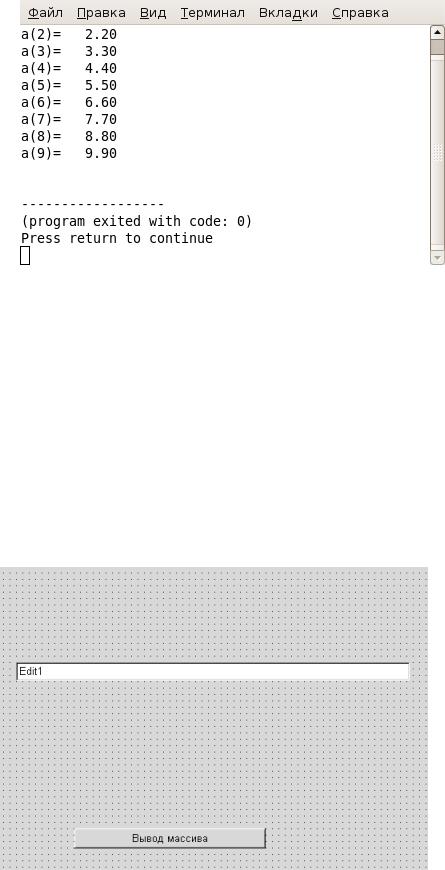
Алексеев Е.Р., Чеснокова О.В., Кучер Т.В. Самоучитель по программированию на Free Pascal и Lazarus |
221 |
Рисунок 5.13: Результат шестого варианта вывода массива
5.4.2 Ввод-вывод данных в визуальных приложениях
Рассмотрим возможности организации ввода-вывода массивов в визуальных приложениях, для вывода массивов можно использовать стандартный компонент типа TEdit.
Рассмотрим эти возможности на примере стандартной задачи вывода массива вещественных чисел
a=(1.1, 2.2, 3.3, 4.4, 5.5, 6.6, 7.7, 8.8). Расположим на форме кнопку (компонент типа TButton) и
компонент типа TEdit (см. рис. 5.14).
Рисунок 5.14: Форма для задачи вывода массива вещественных чисел

Алексеев Е.Р., Чеснокова О.В., Кучер Т.В. Самоучитель по программированию на Free Pascal и Lazarus |
222 |
Втабл. 5.1 - 5.2 приведены свойства компонентов типа TButton
иTEdit.
Таблица 5.1: Свойства компонента Edit1
Свойство |
|
Name1 |
Text |
Height |
Left |
|
Top |
Width |
ReadOnly |
||||
Значение |
|
Edit1 |
' ' |
|
23 |
|
103 |
|
184 |
492 |
True |
||
|
Таблица 5.2: Свойства компонента Button1 |
|
|
|
|||||||||
|
Свойство |
Name1 |
Caption |
Height |
Left |
Top |
Width |
||||||
|
Значение |
label1 |
Button1 |
25 |
|
177 |
392 |
239 |
|
||||
Наше приложение по щелчку по кнопке «Вывод массива» будет выводить массив a в поле ввода Edit1. Алгоритм вывода массива за-
ключается в следующем: каждое число переводится в строку с помощью функции FloatToStr, после чего полученная строка добав-
ляется к полю вывода. Текст обработчика события Button1Click с
комментариями приведен ниже.
procedure TForm1.Button1Click(Sender: TObject); var
//Исходный массив a. a:array [1..8] of
real=(1.1,2.2,3.3,4.4, 5.5, 6.6, 7.7, 8.8); i:integer;
//В переменной n хранится //количество элементов в массиве //вещественных чисел. n:integer=8; S:string=''; begin
Edit1.Text:='';
//Цикл for для последовательной //обработки всех элементов массива a.
for i:=1 to n do //Добавление в поле ввода Edit1 //строки, которая получена из //элемента массива a[i].
Edit1.Text:=Edit1.Text+FloatToStr(a[i])+' '; end;
После щелчка по кнопке «Вывод массива» окно приложения станет подобным тому, как представлено на рис. 5.15.
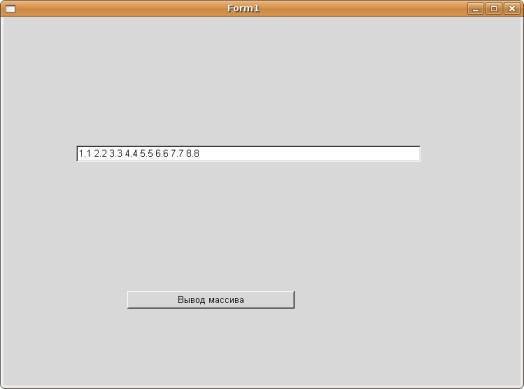
Алексеев Е.Р., Чеснокова О.В., Кучер Т.В. Самоучитель по программированию на Free Pascal и Lazarus |
223 |
Рисунок 5.15: Вывод массива в поле ввода
Для ввода массивов в Lazarus в простейшем случае можно воспользоваться функцией InputBox. В качестве примера рассмот-
рим проект, в котором будет осуществляться ввод массива при щелчке по кнопке. На форме расположим единственную кнопку. Текст обработчик события Button1Click с комментариями приведен ниже.
procedure TForm1.Button1Click(Sender: TObject); var i,n:byte; X:array [1..20] of real;
begin
//Количество элементов массива. n:=StrToInt(InputBox('Ввод элементов
массива','n=','7')); for i := 1 to n do //Поэлементный ввод. //Ввод очередного элемента массива X[i]:=StrToFloat(InputBox('Ввод элементов
массива','Введите '+IntToStr(i)+ ' элемент','0,00'));
end;
При щелчке по кнопке на экране появится окно для ввода размера массива (см. рис. 5.16). После корректного ввода размера массива последовательно будут появляться диалоговые окна для ввода очередного элемента, подобные представленному на рис. 5.17.
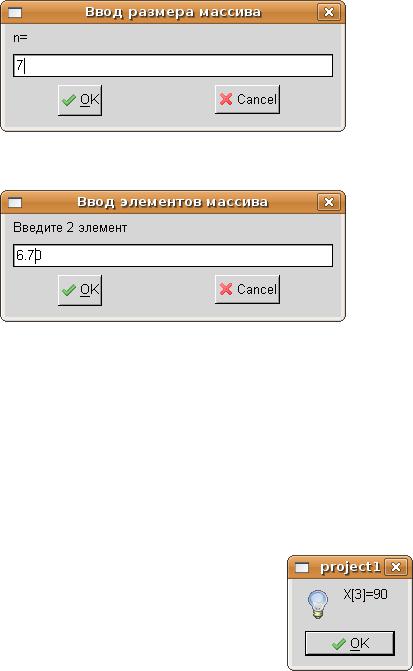
Алексеев Е.Р., Чеснокова О.В., Кучер Т.В. Самоучитель по программированию на Free Pascal и Lazarus |
224 |
Рисунок 5.16: Ввод размера массива
Рисунок 5.17: Ввод второго элемента массива
Для вывода массива с помощью диалогового окна можно применить функцию MessageDlg:
for i:= 1 to n do MessageDlg('X['+IntToStr(i)+']= '+FloatToStr(X[i]), MtInformation, [mbOk],0),
которая будет открывать отдельное окно для каждого элемента (см. рис. 5.18).
Чтобы у пользователя была возможность просматривать элементы массива одновременно, можно из них сформировать строку, а затем вывести ее, например, на форму в виде
метки или в окне сообщения: var
i,n:byte;
X:array [1..20] of real; S:string;
Рисунок 5.18: Вывод третьего элемента
массива
begin
//В переменную строкового типа записывается //пустая строка.
S:='';
for i:=1 to n do

Алексеев Е.Р., Чеснокова О.В., Кучер Т.В. Самоучитель по программированию на Free Pascal и Lazarus |
225 |
//Выполняется слияние элементов массива, //преобразованных в строки и символов пробела – //результат строка, в которой элементы массива //перечислены через пробел. S:=S+FloatToStrF(X[i],ffFixed,5,2)+' ';
//Вывод строки на форму в виде метки. Label2.Caption:=S;
//Аналогично строку можно вывести в виде //сообщения, используя функцию //MessageDlg(S,MtInformation,[mbOk],0);
Наиболее универсальным способом ввода-вывода как одномерных, так и двумерных массивов является компонент типа TStringGrid («таблица строк»). Познакомимся с этим компонентом
подробнее.
На рис. 5.19 представлен проект формы, на которой расположен компонент типа TStringGrid57 (таблица строк). Ячейки таблицы
строк предназначены для чтения или редактирования данных. Этот компонент может служить как для ввода, так и для вывода массива.
Рисунок 5.19: Форма с компонентом "таблица"
Основные свойства этого компонента представлены в таблице 5.3. Таблица 5.3: Основные свойства компонента типа TstringGrid
Свойство |
Описание |
|
|
Name |
Имя компонента |
ColCount |
Количество столбцов таблицы |
57 Компонент типа TStringGrid расположен на странице Additional.
Алексеев Е.Р., Чеснокова О.В., Кучер Т.В. Самоучитель по программированию на Free Pascal и Lazarus |
226 |
Свойство |
Описание |
|
|
|
|
RowCount |
Количество строк таблицы |
|
|
Двумерный массив, в котором хранится содержимое |
|
|
таблицы. Ячейка таблицы, находящаяся на пересече- |
|
Cells |
нии столбца номер col и строки номер row, опреде- |
|
ляется элементом Cells [col,row]; строки в |
||
|
компоненте нумеруются от 0 до RowCount-1, |
|
|
(столбцы от 0 до ColCount-1) |
|
|
Количество зафиксированных слева столбцов |
|
FixedCols |
таблицы, которые выделяются цветом и при |
|
горизонтальной прокрутке таблицы остаются |
||
|
||
|
на месте |
|
|
Количество зафиксированных сверху строк та- |
|
FixedRows |
блицы, которые выделяются цветом и при вер- |
|
тикальной прокрутке таблицы остаются на ме- |
||
|
||
|
сте |
|
|
|
|
|
Параметр определяет наличие полос прокрут- |
|
|
ки, возможны следующие значения параметра: |
|
|
•ssNone — отсутствие полос прокурутки (пользова- |
|
|
тель может в этом случае перемещаться только с по- |
|
|
мощью курсора) |
|
ScrollBars |
•ssHorizontal, ssVertical или ssBoth — на- |
|
|
личие горизонтальной, вертикальной или обеих по- |
|
|
лос прокрутки; |
|
|
•ssAutoHorizontal, ssAutoVertical или |
|
|
ssAutoBoth — появление горизонтальной, верти- |
|
|
кальной или обеих полос прокрутки по мере необхо- |
|
|
димости. |
|
Options.goEditing |
Логическая переменная, которая определяет, может |
|
пользователь (True) или нет (False) редактировать |
||
|
содержимое ячеек таблицы |
|
|
Логическая переменная, которая разрешает (True) |
|
Options.goTab |
или запрещает (False) использование клавиши Таb |
|
для перемещения курсора в следующую ячейку та- |
||
|
блицы |
|
DefaultColWidth |
Ширина столбцов таблицы |
|
DefaultRowHeight |
Высота строк таблицы |

Алексеев Е.Р., Чеснокова О.В., Кучер Т.В. Самоучитель по программированию на Free Pascal и Lazarus |
227 |
|||
|
|
|
|
|
Свойство |
|
Описание |
|
|
|
|
|
|
|
GridLineWidth |
Ширина |
разграничительных линий |
между |
|
ячейками таблицы |
|
|
||
|
|
|
||
Left |
Расстояние от таблицы до левой границы фор- |
|||
мы |
|
|
|
|
|
|
|
|
|
Top |
Расстояние от таблицы до верхней |
границы |
||
формы |
|
|
|
|
|
|
|
|
|
DefaultColWidth |
Ширина столбцов таблицы |
|
|
|
DefaultRowHeight |
Высота строк таблицы |
|
|
|
Height |
Высота компонента типа TStringGrid |
|
|
|
Width |
Ширина компонента типа TStringGrid |
|
|
|
Font |
Шрифт, |
которым отображается содержимое |
||
ячеек таблицы |
|
|
||
|
|
|
||
Рассмотрим использование компонента для ввода-вывода массивов на примере программы, с помощью которой можно осуществить ввод массива из восьми вещественных чисел, а затем вывести его в обратном порядке.
Разместим на форме две метки, два компонента типа TStringGrid и одну кнопку. Свойства компонентов StringGrid1
и StringGrid2 можно задать такими же, как показано в табл. 5.4. Таблица 5.4: Основные свойства компонента типа TStringGrid
Свойство |
StringGrid1 |
StringGrid2 |
Описание |
|
ColCount |
8 |
8 |
Количество |
столбцов |
таблицы |
|
|||
|
|
|
|
|
RowCount |
1 |
1 |
Количество строк та- |
|
блицы |
|
|||
|
|
|
|
|
FixedCols |
|
|
Количество |
зафикси- |
0 |
0 |
рованных |
слева |
|
|
|
|
столбцов таблицы |
|
FixedRows |
|
|
Количество |
зафикси- |
0 |
0 |
рованных |
сверху |
|
|
|
|
строк таблицы |
|
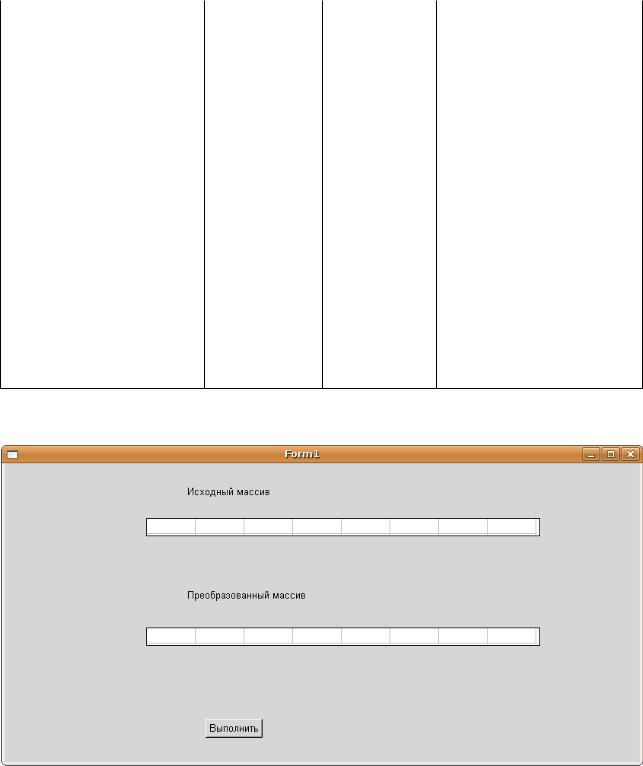
Алексеев Е.Р., Чеснокова О.В., Кучер Т.В. Самоучитель по программированию на Free Pascal и Lazarus |
228 |
||||||
|
|
|
|
|
|
||
Свойство |
StringGrid1 |
StringGrid2 |
|
Описание |
|
||
|
|
|
Логическая перемен- |
||||
|
|
|
ная, |
которая |
опреде- |
||
Options.goEditing |
True |
False |
ляет |
возможность |
|||
пользователю |
редак- |
||||||
|
|
|
|||||
|
|
|
тировать содержимое |
||||
|
|
|
ячеек таблицы |
|
|
||
Left |
|
|
Расстояние от |
табли- |
|||
186 |
186 |
цы до левой границы |
|||||
|
|
|
формы |
|
|
||
Top |
|
|
Расстояние от |
табли- |
|||
72 |
216 |
цы до верхней грани- |
|||||
|
|
|
цы формы |
|
|
||
Height |
24 |
24 |
Высота компонента |
|
|||
Width |
518 |
518 |
Ширина компонента |
||||
Окно формы приложения ввода—вывода массива будет подобным представленному на рис. 5.20.
Рисунок 5.20: Окно формы приложения
В первую таблицу будем вводить элементы массива, во вторую выводить преобразованный массив. Щелчок по кнопке Выполнить
вызовет следующую подпрограмму: procedure Tform1.Button1Click(
Sender: TObject) ;
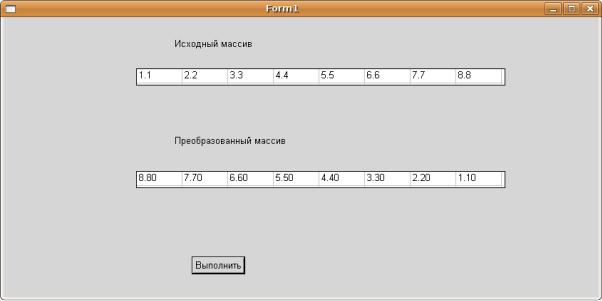
Алексеев Е.Р., Чеснокова О.В., Кучер Т.В. Самоучитель по программированию на Free Pascal и Lazarus |
229 |
var n,i:integer; |
a:array [0..7] of real; |
begin |
//Ввод массива. |
for i:=0 to 7 do |
//Из поля таблицы считывается элемент, //преобразовывается в число и //присваивается элементу массива. a[i]:=StrToFloat(StringGrid1.Cells[i,0]); for i:=0 to 7 do //Вывод массива. //Элемент массива преобразовывается в строку //и помещается в поле таблицы. StringGrid2.Cells[i,0]:=
FloatToStrF(a[7-i],ffFixed,5,2);
end;
При запуске программы на выполнение появляется окно приложения, подобное представленному на рис. 5.20, пользователь вводит исходный массив, щелкаем по кнопке Выполнить, после чего окно приложения принимает вид, подобный представленному на рис. 5.21.
Рисунок 5.21: Окно программы ввода-вывода массива
В этом параграфе были рассмотрены различные способы вводавывода как в консольных, так и в визуальных приложениях. В дальнейшем мы будем использовать те из них, которые удобнее при решении конкретной задачи.
Теперь перейдем к рассмотрению основных алгоритмов обработки одномерных массивов, многие из которых аналогичны соответствующим алгоритмам обработки последовательностей (вычисление
